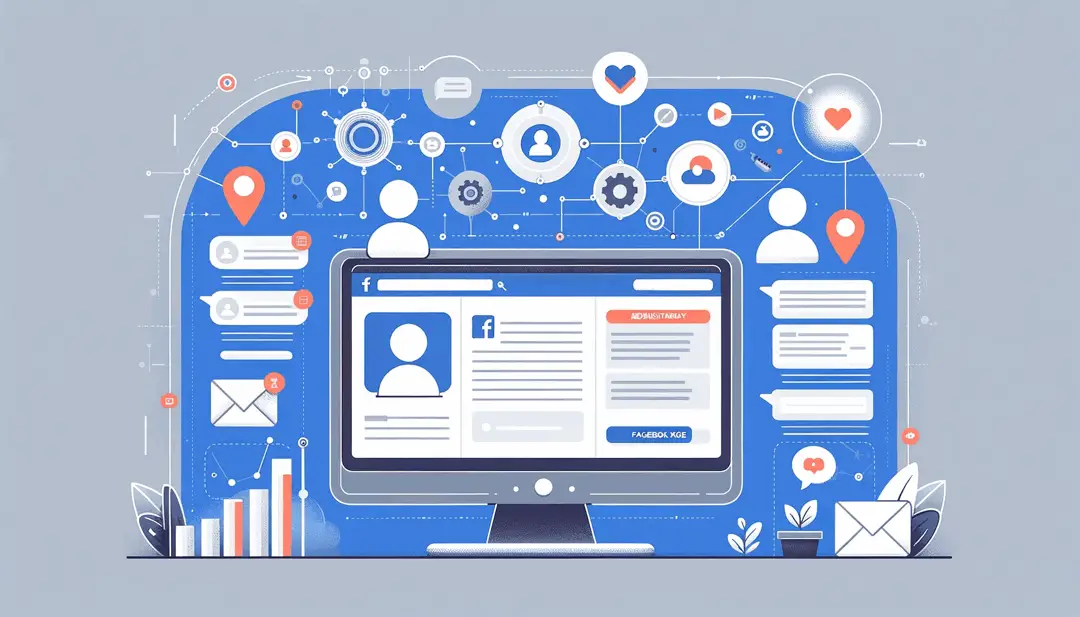Основний Адміністратор Сторінки Facebook
Жодна сторінка Facebook не може існувати без базового адміністратора. Її доручено багатьма відповідальними функціями: публікації постів, відгуків від абонентів, модеражних коментарів тощо.
Особливості адміністрування сторінок Facebook
Соціальні мережі відіграють важливу роль у розвитку бізнес-проекту. Це стало особливо важливим сьогодні. Соціальні мережі допомагають розширити цільову аудиторію, рекламувати продукт, контактувати з клієнтом та багато іншого. Якщо сторінка містить невелику кількість продуктів, то основний адміністратор сторінки Facebook може легко впоратися з ним. Однак, якщо асортимент починає рости разом з потоком замовлень та клієнтів, то вам доведеться подумати про розширення та пошук нових людей.
Створіть сторінку FacebookЯк зробити свій адміністратор сторінки Facebook?
Facebook - це веб -сайт соціальних мереж, де користувачі можуть залишати коментарі, ділитися фотографіями та публікувати посилання на новини чи інший цікавий вміст в Інтернеті, спілкуватися та переглянути короткі відео.
Для кращої та глибшої роботи вам потрібно навчитися працювати з Pageadmin. Ви отримаєте доступ до більш широкої функціональності.Налаштування досить легко змінюються, використовуючи персональний комп'ютер, так і через смартфон. Вам потрібно діяти наступним чином:
- У верхньому правому куті вам потрібно буде знайти та натиснути кнопку Налаштування або ....
- У спливаючому вікні виберіть пункт Редагувати налаштування.
- Далі потрібно перейти до ролей на сторінці. Тобто, призначити користувача, якому будуть призначені певні функції. У цьому випадку функції адміністратора.
Перед тим, як користувач призначений певну позицію, власник сторінки повинен підтвердити реальність дій, які він приймає, ввівши пароль, який встановлюється, щоб увійти до облікового запису Facebook.
Якщо адміністратор призначається особа, яка не є членом Групи, призначена як адміністратор, то лінія повинна ввести назву, за якою він зареєстрований у цій соціальній мережі. Таким чином, ми можемо зробити висновок, що будь-який користувач Facebook може бути призначений на цю посаду.
Важливо! Адміністратор сторінки Facebook - це надзвичайно відповідальна позиція. Положення соціальної мережі з цього питання полягає в наступному: ви повинні надати доступ лише до тих людей, які довіряють власнику сторінки. Якщо людина дала комусь можливість керувати профілем, але щось пішло не так, Facebook не несе відповідальності за це і не буде розглядати такі скарги. Майже у всіх таких випадках при контакті з підтримкою відповіді буде отримано, що доступ було надано власником сторінки добровільно, що означає, що зараз справа може бути вирішена лише на підставі суду або рішення. Це єдиний спосіб технічної підтримки соціальної мережі може приймати будь-які заходи проти винуватців. Захист сторінки та особистих даних повністю в руках користувача!
Функціональність адміністратора на Facebook
Адміністратор сторінки має такі варіанти:
- Можливість керувати параметрами базових профілів.
- Публікаційні посади.
- Можливість зробити сторінку видно всім користувачам соціальної мережі.
- Можливість встановлювати конфіденційність. Тобто, це адміністратор, який визначає, чи члени групи можуть залишити коментарі під публікаціями, завантажувати фотографії, створювати власні посади на стіні, пишуть приватні повідомлення тощо.
- Встановлення обмеження за віком та країною.
- Блокування конкретних слів і виразів. Це чудовий варіант для уникнення, наприклад, лапки на сторінці.
- Регулювання сповіщень.
- Можливість видалення профілю.
- Передача сторінки.
Останні дві точки особливо важливі. Дійсно, поточні можливості соціальної мережі дозволяють змінити власника профілю. Сьогодні ви можете легко перенести свою сторінку до Facebook. Однак це можна зробити лише у веб-версії.
Як змінити власника сторінки Facebook?Як перенести сторінку Facebook?
Алгоритм простий:
- Спочатку потрібно відкрити канал новин та натисніть елемент Сторінки у лівому меню.
- Далі потрібно перейти до свого профілю та вибрати Налаштування.
- Тоді вам потрібно перейти до прозорості сторінки.
- У розділі Призначення власника адміністратор зможе вибрати, хто буде власником.
- Далі вам потрібно буде вибрати підтверджений обліковий запис диспетчера бізнесу , або заяву про джерело фінансування.
- Після цього дія підтверджується кнопкою Призначення.
Коли вибрано новий власник сторінки, новий елемент стане доступним у розділі Прозорість, яка називається Інші сторінки, які ви керуєте. Там ви можете побачити весь список цих профілів.
До речі, одна сторінка може мати декілька власників. Нові правила Facebook не забороняють це.
Передайте сторінку FacebookЧи можу я відкликати привілеї з адміністратора сторінки?
Тут є лише один варіант - видалити його. Для цього потрібно зробити наступне:
- Перейдіть до меню «Налаштування» у верхній частині сторінки.
- Перейдіть до ролей сторінок (знайдено в лівій колонці).
- Далі потрібно натиснути кнопку Редагувати поруч із назвою користувача, який планується позбавити функцій адміністратора. Це потрібно зробити за допомогою кнопки Видалити.
- Дія підтверджується, натиснувши кнопку з тим самим ім'ям, після чого введено пароль для доступу до контролю сторінки.
До речі, ви можете видалити владу адміністратора самостійно. Однак, якщо сторінка має лише один менеджер, то спочатку потрібно знайти іншу людину на своєму місці (просто виберіть будь-який абонент профілю). Це необхідна міра, оскільки Facebook забороняє існування сторінок без адміністратора.
Як видалити адміністратор сторінки Facebook?